Навигация
Программа распознавания образов Adobe Acrobat, ее характеристика и системные требования
2.3 Программа распознавания образов Adobe Acrobat, ее характеристика и системные требования
Первоначально программа разрабатывалась фирмой Glassbook, хотя и при участии Adobe. Позже компания Adobe присоединила Glassbook, решив, очевидно, что перспективы еBook таковы, что технологию их создания и просмотра, особенно если речь идет о формате PDF, надо держать при себе.
Произошло это в августе 2000 года, как раз тогда, когда Microsoft выпустила
Microsoft Reader в его нынешнем виде, приспособленный для работы не только с жидкокристаллическими экранами. Впрочем, отдельный Web-сайт Glassbook существовал до самого недавнего времени, пока его не сменил новый портал Adobe, посвященный электронным книгам и связанным с ними технологиям.
Быстрое создание PDF-файлов:
- Преобразует любой документ в PDF-формат, который очень точно отображает шрифты, цвета, картинки и форматирование исходного документа.
- Для быстрого преобразования документа достаточно просто
"перетащить" его в окно Adobe Acrobat
- Опция "Create Adobe PDF" из меню File или на панели инструментов позволяет автоматически проинсталлировать приложения Adobe Acrobat в Microsoft Word, Excel и Power
При описании программы невозможно уклониться от сравнения ее с
Microsoft Reader. Собственно, в сравнении лучше раскрываются достоинства
Adobe Acrobat eBook Reader и его недостатки, подчас являющиеся своего рода платой за достоинства. Например, так же, как и Microsoft Reader, Adobe Acrobat eBook Reader по умолчанию открывается на одну страницу - размером в половину экрана компьютера, однако при желании окно программы можно развернуть и на весь экран - в этом, кстати, несомненное достоинство применяемого формата PDF. Кстати, сам термин "окно программы" применительно к Adobe Acrobat eBook Reader не совсем корректен - программа открывается не в стандартном окне Windows, а просто на некоей части экрана (по умолчанию - в левой его половине и на всю высоту). Причем стандартных элементов оконного интерфейса Windows тоже нет. Можно сказать, что программа не слишком сильно связана с Windows. Очевидно, следует ожидать версий
Adobe Acrobat eBook Reader и под другие ОС, прежде всего для Linux
Впрочем, в силу технологических особенностей и в Microsoft Reader пришлось переписать некоторые части кода, например, отвечающие за работу мыши и вызываемые меню, но в Adobe Acrobat eBook Reader это особо выделяется. Общее же впечатление таково, что разработчики создавали Adobe Acrobat eBook Reader с расчетом на то, чтобы он мог работать вне каких-либо графических сред.
Еще одно достоинство применения формата PDF в сравнении с .LIT в том, что нет никаких ограничений на включение в электронную книгу рисунков и таблиц. Подобное свойство делает электронную книгу схожей с настоящими.
Обе шрифтовые технологии, и ClearType, и CoolType, развились из технологий отображения шрифтов на ЖК - экранах. В Adobe Acrobat eBook Reader есть любопытная функция, рассчитанная на портативные компьютеры: при нажатии кнопки на панели управления окно программы раскрывается на всю ширину экрана и поворачивается по часовой стрелке на 90 градусов. Теперь ноутбук можно перевернуть и раскрыть в руках, как книгу! С одной стороны, экзотика, но с другой стороны - весьма полезная функция. Дело тут вот в чем: в отличие от Microsoft Reader, где с увеличением кегля шрифта растет число страниц, в Adobe Acrobat eBook Reader число страниц расти не может - такое ограничение накладывает формат PDF.
Следовательно, увеличивать размер шрифта или, вернее, "приближать к себе", увеличивать страницу, имеет смысл только до тех пор, пока страница отображается целиком. Если шрифт, которым была напечатана книга, достаточно мелкий, то, даже увеличив страницу до предела, прочитать ее будет непросто.
Особенно это критично для мониторов с небольшим размером экрана, к которым, конечно, относятся и дисплеи ноутбуков. Вот тут-то и пригодится функция поворота страницы, значительно увеличивающая экранное пространство, выделяемое под страницу.
Но, вообще, подобный метод - увеличение не кегля шрифта, а размера страницы целиком - нельзя отнести к достоинствам: по-настоящему удобно читать только на относительно больших экранах, с диагональю 17 дюймов и выше. Впрочем, недостаточный размер шрифта может отчасти компенсироваться его четкостью - в Acrobat eBook Reader имеется два режима четкости: нормальный и повышенный, включающийся при нажатии значка на панели управления программой.
Вообще, на панели управления Adobe Acrobat eBook Reader девять значков и пять кнопок. При помощи двух самых верхних значков можно листать страницы: верхним - вперед, нижним - назад. Затем значок, поворачивающий окно программы на 90 градусов.
Если выбрана какая-либо книга, то к указанным значкам добавится еще несколько, активизирующих команды для работы с текстом. Среди них -
Увеличить текст, Уменьшить текст, Сделать текст более четким. Затем значок, щелкнув который мышью, можно раздвинуть окно Adobe Acrobat eBook Reader так, чтобы показывалось две страницы сразу. И наконец, значки Выделить текст и Сделать заметку.
При выборе значка выделить текст указатель мыши преобразуется в маркер, а при выборе сделать заметку появляется текстовое поле, куда можно занести заметку.
Во второй версии Adobe Acrobat eBook Reader русский текст заметки частенько, хотя и не всегда, запоминался программой в виде абракадабры.
Кнопки Read, Library, Bookstore, Quit и Menu присутствуют на панели управления программы, если какая-либо книга уже открыта. Нажатие кнопки
Menu вызывает появление в нижней части окна панели меню, состоящего при раскрытой книге из восьми пунктов. Все их рассматривать нет нужды, но на некоторых имеет смысл остановиться.
Название пункта Info говорит само за себя - здесь выдается информация о раскрытой в данный момент книге, включая автора, издателя, объем в страницах и килобайтах. Кроме того, имеется международный номер
ISBN и каталожный указатель по разделам литературы - их наличие лишний раз подтверждает то, что разработчики ПО для еBook подошли к делу весьма серьезно, предвидя, что в самом недалеком будущем электронные книги могут занять существенное место в книгоиздании и книготорговле.
Следующий пункт меню - вкладка Bookmarks (закладки). Для Adobe Acrobat eBook Reader их число не ограничено. Посмотреть закладки и открыть книгу на одной из них можно именно в этой вкладке, а добавить новую закладку можно или здесь, или, что гораздо удобнее, открыв ту же вкладку щелчком мыши по правому верхнему уголку открытой страницы. Нужную закладку можно идентифицировать среди прочих по первым словам текста на странице или по выделенной читателем фразе.
Наконец, в пунктах Copy и Print можно ознакомиться с тем, что разрешается делать владельцу данной книги, чтобы не нарушить прав автора и издателя. Например, владелец книги "Воспоминания о Шерлоке Холмсе", распространяемой бесплатно, может без ущерба для издателя распечатывать по десять страниц текста каждые десять дней.
Одна из наиболее важных - вкладка Preferences, где, помимо некоторой технической информации, указывается еще и URL Web-страницы книжного магазина, который используется по умолчанию. В качестве такового Adobe Acrobat eBook Reader предлагает собственный магазин компании Adobe.
Попасть в установленный по умолчанию магазин можно, нажав кнопку Bookstore. В этом случае окно программы развернется на ширину двух страниц и начнет загружаться Web-страница с указанным адресом. Значки на панели управления Adobe Acrobat eBook Reader при этом заменяются значками, соответствующими командам браузера - Вперед, Назад, Обновить страницу и Остановиться.
Как видно, и в этом случае разработчики Adobe Acrobat eBook Reader ставили перед собой задачу обойтись без запуска каких-либо других программ, помимо своей собственной.
Выбранные электронные книги загружаются с сервера с помощью встроенного в Adobe Acrobat eBook Reader клиента и по умолчанию помещаются в каталог C:Program FilesAdobeAcrobat eBook ReaderData. Можно поместить книги и в другой каталог - Adobe Acrobat eBook Reader сам найдет их и покажет их обложки в окне библиотеки.
Чтобы войти в библиотеку, необходимо нажать кнопку Library. При этом откроется первая страница программы - та самая, которую вы видите, только что запустив Adobe Acrobat eBook Reader. Вообще, при запуске программы первой открывается эта страница, но если закрыть Adobe Acrobat eBook Reader, не выйдя предварительно из открытой книги, то при следующем запуске программы откроется та же книга и та же страница.
Быстрое создание PDF-файлов:
- Преобразует любой документ в PDF-формат, который очень точно отображает шрифты, цвета, картинки и форматирование исходного документа.
- Для быстрого преобразования документа достаточно просто "перетащить" его в окно Adobe Acrobat;
- Опция "Create Adobe PDF" из меню File или на панели инструментов позволяет автоматически проинсталлировать приложения Adobe Acrobat в Microsoft Word, Excel и Power Point;
- Автоматическая оптимизация документа для последующего вывода на локальный или сетевой принтер для повседневного пользования, на профессиональный принтер для получения публикаций лучшего качества или для публикации в Web;
- Средства Paper Capture позволяют преобразовывать отсканированный документ непосредственно в формат PDF. Включение PDF-страниц, взятых из разных источников, в один документ;
- Возможность составления краткого описания страниц с последующим редактированием;
- Возможность создать точно такую же PDF-форму, как и на бумаге, но при этом снабдить ее кнопками, текстовыми полями и всплывающими окнами. Пользователи Acrobat Reader могут заполнять такие формы и отправлять их через Internet, а пользователи Adobe Acrobat 4.0 могут сохранять их у себя на диске для последующего заполнения и отправки в удобное время;
- Со средствами Web Capture можно создать PDF-версию Web- страницы или сайта для последующего просмотра или распечатки ее в режиме off - line.
Специальные средства навигации и защиты:
- Автоматическое применение средств защиты к PDF-документам, дополнение PDF-документов информационными полями, создание краткого содержания для удобной PDF-сортировки и оптимизация директорий и поддиректорий PDF-файлов для последующего использования в Web.
- Ввод пароля в PDF-файл для ограничения доступа к информации или запрещения внесения изменений и распечатки.
- Специальный инструмент Acrobat SelfSign дает возможность ставить электронную подпись на документе
- Инструмент Acrobat Catalog позволяет создавать полнотекстовые индексы, которые обеспечивают возможность
поиска по документу при помощи Acrobat Search.
- Средство Acrobat Search позволяет быстро найти необходимую информацию
-При помощи закладок, ссылок на другие PDF-файлы или в Web, а также средств динамического контроля для включения звука, анимации и спецэффектов можно сделать PDF-файлы намного удобнее для просмотра.
Средства просмотра документа:
- Быстрая разметка PDF-файла с использованием средств выделения, подчеркивания и перечеркивания текста;
- Добавление текстовой аннотации прямо в PDF-файлы или использование "приклеенных заметок" ("sticky notes") (инструмент Notes);
- Возможность сделать заметки как бы написанными от руки при помощи инструмента Pencil;
- Объединение аннотаций в отдельный PDF-файл, чтобы облегчить ссылки или упорядочивание аннотаций по автору, дате или номерам страниц;
- Возможность распечатать PDF-файл полностью, вместе с аннотациями и "приклеенными заметками";
- Возможность пометить PDF-документ ручными штампами типа "Approved" или "Confidential";
- Возможность при помощи инструмента Compare открыть 2 или более PDF-файла в различных окнах для автоматического сравнения различных версий одного и того же документа4
- Открытие рисунка внутри PDF-файла для редактирования в Adobe PhotoShop одним щелчком "мыши". Импорт графики или исходной PDF- страницы в Adobe Illustrator, внесение незначительных текстовых поправок при помощи средства TouchUpText;
- Копирование и вставка текста и таблиц из одного PDF-файла в другой. В PDF-файле сохраняется структура таблиц Microsoft Word и Excel.
Быстрая печать и просмотр в режиме он - лайн:
- Возможность присоединять PDF-файлы к сообщениям электронной почты, размещать их на сетевом сервере, на Intranet-сервере или на Web-сайте, в базе данных Lotus Notes, распечатывать или помещать на CD;
- Возможность, просматривать и распечатывать PDF-файлы с любого компьютера, используя бесплатный Acrobat Reader. Небольшой размер PDF-фалов, в некоторых случаях даже меньше чем у оригинала, позволяет загружать страницы по сети достаточно быстро, что особенно важно при использовании их в Web;
- Инструмент Send Mail позволяет автоматически вставлять PDF-файл в электронное сообщение;
- Возможности нового Batch Processor позволяют подготовить большое количество PDF-файлов и оптимизировать пакеты файлов для использования в Web;
- Возможность просмотра документы на любом из 14 языков: английском, французском, немецком, японском, китайском, корейском, шведском, испанском, датском, итальянском, арабском, южно-американском испанском, бразильским португальским и еврейском, используя версии Adobe Acrobat 4.0 или Acrobat Reader на различных языках;
- Поддержка китайского, японского и корейского шрифтов;
- PDF-файлы содержат все шрифты, форматирование и данные об изображении, необходимые для распечатывания, при этом конечному пользователю совершенно не обязательно иметь все те приложения и шрифты, при помощи которых создан PDF-файл.
Создание и распространение:
Если Microsoft предлагает только программу для чтения электронных книг, оставляя сторонним разработчикам задачу создания инструментов для их изготовления (таких, как ReaderWorks Standard фирмы OverDrive) и серверного ПО для распространения (Midas той же OverDrive), Adobe предлагает все необходимое ПО сама. В частности, для распространения электронных книг в формате PDF предназначен сервер Adobe Content Server. Что касается изготовления еBook, то для этого пригодны практически все продукты Adobe, а также десятки программ других фирм, способных создавать PDF-файлы. Тем не менее наиболее удачный и полнофункциональный инструмент, с помощью которого можно создать электронную книгу с учетом всех возможностей, предоставляемых форматом PDF еBook, - это Adobe Acrobat Distiller. Единственное, что требуется, - дооснастить его функцией eBookOptimized Job Options.
Документы, подготовленные в Microsoft Word (файлы .doc) и других текстовых редакторах, плохо переносятся из одного компьютера в другой, особенно, если они содержат сложные таблицы, рисунки и редкие шрифты. При просмотре таких документов в другом компьютере, строки разъезжаются, форматирование "плывет".
Для распространения технических описаний, справочной документации и другой текстово – таблично - графической информации в сети Internet, на дискетах и компакт-дисках наиболее широко используется формат PDF (Portable Document Format - формат переносных документов), разработанный фирмой Adobe. В частности, в этом формате распространяются фирменные технические описания микросхем. В нем же представлена значительная часть информации на сайте ROMSERVICE.
Такие файлы имеют расширение .pdf, для их просмотра и печати используются программы Adobe Acrobat Reader или Adobe Acrobat Exchange.
Таблица 2.5 - Системные требования
| Windows: | Power Macintosh: |
| - 486 или Pentium o Microsoft Windows 95,Windows 98, Windows NT с Service Pack 3 или более поздним; - 16 Мб оперативной памяти для Adobe Acrobat 4.0 для Windows 95/98; 24 Мб оперативной памяти для Adobe Acrobat 4.0 для Windows NT 4.0; - 32 Мб для Paper Capture plug-in (64 Мб рекомендуется); - 75 Мб свободного дискового пространства (и еще дополнительные 50 Мб для азиатских шрифтов); - CD-ROM. | - Power Macintosh; - Apple System SoftWare версии 7.5.3 или более поздняя; - 6 Мб оперативной памяти для Adobe Acrobat 4.0 (12 Мб рекомендуется); - 16 Мб для Distiller или Paper Capture plug-in (32 Мб рекомендуется); - 60 Мб свободного дискового пространства (дополнительные 50 Мб для азиатских шрифтов); - CD-ROM. |
Adobe Acrobat eBook Reader 2.0
При описании программы невозможно уклониться от сравнения ее с Microsoft Reader. Собственно, в сравнении лучше раскрываются достоинства Adobe Acrobat eBook Reader и его недостатки, подчас являющиеся своего рода платой за достоинства. Например, так же, как и Microsoft Reader, Adobe Acrobat eBook Reader по умолчанию открывается на одну страницу - размером в половину экрана компьютера, однако при желании окно программы можно развернуть и на весь экран - в этом, кстати, несомненное достоинство применяемого формата PDF. Кстати, сам термин "окно программы" применительно к Adobe Acrobat eBook Reader не совсем корректен - программа открывается не в стандартном окне Windows, а просто на некоей части экрана (по умолчанию - в левой его половине и на всю высоту). Причем стандартных элементов оконного интерфейса Windows тоже нет. Можно сказать, что программа не слишком сильно связана с Windows. Очевидно, следует ожидать версий
Adobe Acrobat eBook Reader и под другие ОС, прежде всего для Linux
Впрочем, в силу технологических особенностей и в Microsoft Reader пришлось переписать некоторые части кода, например, отвечающие за работу мыши и вызываемые меню, но в Adobe Acrobat eBook Reader это особо выделяется.
Общее же впечатление таково, что разработчики создавали Adobe Acrobat eBook Reader с расчетом на то, чтобы он мог работать вне каких-либо графических сред.
Еще одно достоинство применения формата PDF в сравнении с LIT в том, что нет никаких ограничений на включение в электронную книгу рисунков и таблиц. Подобное свойство делает электронную книгу схожей с настоящими.
Как уже говорилось выше, обе шрифтовые технологии, и ClearType, и CoolType, развились из технологий отображения шрифтов на ЖК-экранах. В Adobe Acrobat eBook Reader есть любопытная функция, рассчитанная на портативные компьютеры: при нажатии кнопки на панели управления окно программы раскрывается на всю ширину экрана и поворачивается по часовой стрелке на 90 градусов. Теперь ноутбук можно перевернуть и раскрыть в руках, как книгу! С одной стороны, экзотика, но с другой стороны - весьма полезная функция. Дело тут вот в чем: в отличие от Microsoft Reader, где с увеличением кегля шрифта растет число страниц, в Adobe Acrobat eBook Reader число страниц расти не может - такое ограничение накладывает формат PDF.
Следовательно, увеличивать размер шрифта или, вернее, "приближать к себе", увеличивать страницу, имеет смысл только до тех пор, пока страница отображается целиком. Если шрифт, которым была напечатана книга, достаточно мелкий, то, даже увеличив страницу до предела, прочитать ее будет непросто.
Особенно это критично для мониторов с небольшим размером экрана, к которым, конечно, относятся и дисплеи ноутбуков. Вот тут-то и пригодится функция поворота страницы, значительно увеличивающая экранное пространство, выделяемое под страницу.
Но, вообще, подобный метод - увеличение не кегля шрифта, а размера страницы целиком - нельзя отнести к достоинствам: по-настоящему удобно читать только на относительно больших экранах, с диагональю 17 дюймов и выше. Впрочем, недостаточный размер шрифта может отчасти компенсироваться его четкостью - в Acrobat eBook Reader имеется два режима четкости: нормальный и повышенный, включающийся при нажатии значка на панели управления программой.
Вообще, на панели управления Adobe Acrobat eBook Reader девять значков и пять кнопок. При помощи двух самых верхних значков можно листать страницы: верхним - вперед, нижним - назад. Затем значок, поворачивающий окно программы на 90 градусов.
Если выбрана какая-либо книга, то к указанным значкам добавится еще несколько, активизирующих команды для работы с текстом. Увеличить текст, Уменьшить текст, cделать текст более четким. Затем значок, щелкнув который мышью, можно раздвинуть окно Adobe Acrobat eBook Reader так, чтобы показывалось две страницы сразу. И наконец, значки Выделить текст и Сделать заметку.
При выборе значка Выделить текст указатель мыши преобразуется в маркер, а при выборе Сделать заметку появляется текстовое поле, куда можно занести заметку. Во второй версии Adobe Acrobat eBook Reader русский текст заметки частенько, хотя и не всегда, запоминался программой в виде абракадабры.
Кнопки Read, Library, Bookstore, Quit и Menu присутствуют на панели управления программы, если какая-либо книга уже открыта. Нажатие кнопки Menu вызывает появление в нижней части окна панели меню, состоящего при раскрытой книге из восьми пунктов. Все их рассматривать нет нужды, но на некоторых имеет смысл остановиться.
Название пункта Info говорит само за себя - здесь выдается информация о раскрытой в данный момент книге, включая автора, издателя, объем в страницах и килобайтах. Кроме того, имеется международный номер ISBN и каталожный указатель по разделам литературы - их наличие лишний раз подтверждает то, что разработчики ПО для еBook подошли к делу весьма серьезно, предвидя, что в самом недалеком будущем электронные книги могут занять существенное место в книгоиздании и книготорговле.
Содержимое вкладки Info в Menu.
Следующий пункт меню - вкладка Bookmarks (закладки). Для Adobe Acrobat eBook Reader их число не ограничено. Посмотреть закладки и открыть книгу на одной из них можно именно в этой вкладке, а добавить новую закладку можно или здесь, или, что гораздо удобнее, открыв ту же вкладку щелчком мыши по правому верхнему уголку открытой страницы. Нужную закладку можно идентифицировать среди прочих по первым словам текста на странице или по выделенной читателем фразе.
Наконец, в пунктах Copy и Print можно ознакомиться с тем, что разрешается делать владельцу данной книги, чтобы не нарушить прав автора и издателя. распространяемой бесплатно, может без ущерба для издателя распечатывать по десять страниц текста каждые десять дней.
Одна из наиболее важных - вкладка Preferences, где, помимо некоторой технической информации, указывается еще и URL Web-страницы книжного магазина, который используется по умолчанию. В качестве такового Adobe Acrobat eBook Reader предлагает собственный магазин компании Adobe.
Попасть в установленный по умолчанию магазин можно, нажав кнопку Bookstore. В этом случае окно программы развернется на ширину двух страниц и начнет загружаться Web-страница с указанным адресом. Значки на панели управления Adobe Acrobat eBook Reader при этом заменяются значками, соответствующими командам браузера - Вперед, Назад, Обновить страницу и Остановиться. Как видно, и в этом случае разработчики Adobe Acrobat eBook Reader ставили перед собой задачу обойтись без запуска каких-либо других программ, помимо своей собственной. Выбранные электронные книги загружаются с сервера с помощью встроенного в Adobe Acrobat eBook Reader клиента и по умолчанию помещаются в каталог C:\Program Files\Adobe\Acrobat eBook Reader\Data. Можно поместить книги и в другой каталог - Adobe Acrobat eBook Reader сам найдет их и покажет их обложки в окне библиотеки.
Чтобы войти в библиотеку, необходимо нажать кнопку Library. При этом откроется первая страница программы - та самая, которую вы видите, только что запустив Adobe Acrobat eBook Reader. Вообще, при запуске программы первой открывается эта страница, но если закрыть Adobe Acrobat eBook Reader, не выйдя предварительно из открытой книги, то при следующем запуске программы откроется та же книга и та же страница.
III Оценка экономической целесообразности использования программ просмотра и обработки компьютерной графики
Чтобы просмотреть и обработать изображения нужно в первую очередь оборудовать рабочее место дизайнера и оператора компьютерного набора современным программно-техническим комплексом.
Подбор технических средств необходимо производить исходя из системных требований графических редакторов. Поэтому сначала необходимо определить какая из многих версий графических редакторов больше всего подходит именно для нашего рекламного агентства.
Ранее был проведен обзор программ компьютерной графики, цены НПФ «Информатика» на которые приведены в таблице 3.1
Таблица 3.1 – Обзор графических редакторов и программ для просмотра графических изображений.
| Программы обеспечения | Цена, грн. |
| CorelDRAW Graphics Suite 12 | 1603 |
| CorelDRAW Graphics Suite Х3 | 2081 |
| Adobe Photoshop CS2 | 4539 |
| ACDSee 9 Photo Manager Pricing | 211 |
| ACDSee Pro Photo Manager Pricing | 490 |
Каждый из графических редакторов предполагает определенные системные требования для эффективной работы программы (см. таблицу 3.2).
Таблица 3.2 – Системные требования графических редакторов
| Photoshop CS2 | ACDSee 9 | CorelDraw | CorelDraw | |
| Монитор | 17" 0.20 Samsung 795DF | Монітор TFT Viewsonic VX2245wm | 17" 0.20 Samsung 795DF | Монітор TFT SAMSUNG 205BW (LS20HAWCSQ) |
| Процессор | Intel Celeron D 2,8GHz | AMD Sempron 2800+ | Intel Celeron 3,0GHz | AMD Athlon64 3000+ s939 |
| Материнская плата | P4M800PRO-M | ECS RS485M-M | MSI RC410M-L | ECS RX480-A |
| Память | DIMM DDR400 256Mb | DIMM DDR2 512Mb | DIMM DDR2 512Mb | DIMM DDR400 512Mb |
| Дисковод | FDD 3,5" 1,44Mb | FDD 3,5" 1,44Mb | FDD 3,5" 1,44Mb | FDD 3,5" 1,44Mb |
| Жесткий диск | 80Gb Serial-ATA | 80Gb Serial-ATA | 80Gb Serial-ATA | 160,0Gb Serial ATA |
| Видеокарта | on board shared | on board shared | on board shared | GeForce 7300GT 256Mb |
| CD-Drive: | CD-RW | DVD±RW | DVD±RW | DVD±RW |
| Сетевая карта | 10/100Mbit on board | 10/100Mbit on board | 10/100Mbit on board | 10/100Mbit on board |
| MS Office | MS Office XP Small Business rus | MS Office XP Small Business rus | MS Office XP Small Business rus | MS Office XP Small Business rus |
| Клавиатура | Logitech G11 Gaming, USB | MICROSOFT Digital Media Pro, Silver/Black, PS/2&USB | Logitech Deluxe 250, Black, PS/2 | A4Tech KA-15M |
| Мышь | А4-tech NB-30, Radio-optical, USB | MITSUMI Optical IC 410, Black/Silver, PS/2, OEM | MICROSOFT Optical Wheel 1.1, White, PS/2&USB | Logitech S90 Value Wheel, PS/2 |
| Принтер | SAMSUNG CLP-300N | EPSON Stylus Photo 1290S (C11C393156) | SAMSUNG CLP-600 | EPSON Stylus Photo 1290S (C11C393156) |
| Цена за ПК | 1554 | 1877 | 1899 | 2463 |
Любая программы устанавливается на ОС. Обзор ОС и цены на них представлены в таблице 3.3.
Таблица 3.3 – Обзор ОС
| Операционные системы | Цена, грн. |
| Windows XP Home Edition Russian CD w/SP2 | 208.54 грн. |
| Windows XP Home Edition French CD w/SP2 | 244.93 грн. |
| Windows XP Professional Russian CD w/SP2 | 309.31 грн. |
| Windows XP Professional English Intl UPG non-EU/EFTA CD w/SP2 | 244.93 грн. |
| Windows Vista Business English Intl non-EU/EFTA DVD | 363.89 грн. |
Таким образом, на мой взгляд, место оператора компьютерного набора и верстки на фирме «Супер принтер» необходимо и достаточно оборудовать следующими программным комплексом.
Таблица 3.4 – Программный комплекс для рабочего места оператора компьютерного набора и верстки
| Наименование | Марка | Цена |
| Монитор | 17" 0.20 Samsung 795DF | 6798 |
| Процессор | Intel Celeron D 2,8GHz | 228,82 |
| Материнская плата | P4M800PRO-M | 301,58 |
| Память | DIMM DDR400 256Mb | 182,2 |
| Дисковод | FDD 3,5" 1,44Mb | 270,38 |
| Жесткий диск | 80Gb Serial-ATA | 703,65 |
| Видеокарта | on board shared | 269,65 |
| CD-Drive: | CD-RW | 140,40 |
| Сетевая карта | 10/100Mbit on board | 563,52 |
| MS Office | MS Office XP Small Business rus | 6534 |
| Клавиатура | Logitech G11 Gaming, USB | 19,42 |
| Мышь | А4-tech NB-30, Radio-optical, USB | 8,86 |
| Принтер | SAMSUNG CLP-300N | 369,22 |
| ОС | Windows XP Professional Russian CD w/SP2 | 309 |
| CorelDRAW | 1603 | |
| Adobe Photoshop CS2 | 4539 | |
| ACDSee | 211 |
IV НОРМЫ И ТРЕБОВАНИЯ ОХРАНЫ ТРУДА НА РАБОЧЕМ МЕСТЕ ОПЕРАТОРА КОМПЬЮТЕРНОГО НАБОРА И ВЕРСТКИ
4.1 Анализ потенциально опасных и вредных производственных факторов проектируемого объекта, воздействующих на персонал
В этом разделе проводится рассмотрение основных потенциально опасных и вредных производственных факторов, воздействующих на персонал при работе с ПЭВМ.
Персональные ЭВМ типа IBM PC AT имеет следующие характеристики:
- потребляемая мощность 220 Вт;
- рабочее напряжение 220 В;
- напряжение источников питания +12 В, -12 В, 5 В;
- рабочая частота 50 Гц.
Исходя из приведенных характеристик, очевидно, что для пользователя существует опасность поражения электрическим током в случае небрежного обращения с компьютером и нарушения правил эксплуатации (невыполнение осмотра открытых частей ПЭВМ, находящихся под напряжением или снятых для ремонта узлов и т. д.).
Источниками повышенной опасности могут служить следующие элементы:
- распределительный щит;
- источники питания;
- блоки ПЭВМ и печати, находящиеся в ремонте.
В соответствии с ГОСТ 12.1.005-88 к легкой физической работе относятся все виды деятельности, производимые сидя и не требующие физического напряжения. Работа пользователя разработанного пакета программ относится к категории 1а.
Согласно ГОСТ 12.1.013-78 помещение для ПЭВМ по степени опасности поражения человека электрическим током относится к помещениям без повышенной опасности (нет токопроводящих полов, сырости, повышенной температуры, возможности одновременного прикосновения к корпусам оборудования с “землей” и к токонесущим частям).
В соответствии с ГОСТ 12.1.003-74 при обслуживании ПЭВМ персонал может подвергаться воздействию потенциально опасных физических и психофизиологических опасных и вредных производственных факторов:
- повышенное значение напряжения в электрической цепи, замыкание которой может произойти через тело человека;
- повышенный уровень статического электричества;
- повышенный уровень электромагнитных излучений;
- повышенная или пониженная температура воздуха рабочей зоны;
- повышенная или пониженная подвижность воздуха;
- повышенная или пониженная влажность воздуха;
- отсутствие или недостаток естественного света;
- повышенная пульсация светового потока;
- недостаточная освещенность рабочего места;
- повышенный уровень шума на рабочем месте;
- умственное перенапряжение;
- эмоциональные нагрузки;
- монотонность труда.
4.2 Мероприятия по технике безопасности
Основным опасным фактором при работе с ЭВМ является опасность поражения человека электрическим током, которая усугубляется тем, что органы чувств человека не могут на расстоянии обнаружить наличия электрического напряжения на оборудовании.
Проходя через тело человека, электрический ток оказывает на него сложное воздействие, являющееся совокупностью термического (нагрев тканей и биологических сред), электролитического (разложение крови и плазмы) и биологического (раздражение и возбуждение нервных волокон и других органов тканей организма) воздействий.
Степень поражения человека электрическим током зависит от следующих факторов:
- значения силы тока;
- электрического сопротивления тела человека и длительности протекания через него тока;
- рода и частоты тока;
- индивидуальных свойств человека и окружающей среды.
Данным проектом предусматриваются следующие технические способы и средства, предупреждающие поражения человека электрическим током:
- заземление электроустановок;
- зануление;
- защитное отключение;
- электрическое разделение сетей;
- использование малого напряжения;
- изоляция токоведущих частей;
- ограждение электроустановок.
Произведём расчёт заземляющего устройства со следующими исходными данными
- напряжение заземляемой установки - 220В;
- режим нейтрали сети - с изолированной нейтралью;
- удельное сопротивление грунта – 200 Ом·м(почва(чернозём и др.));
- предельно допустимое сопротивление заземляющего устройства - 4 Ом;
- характеристика климатической зоны (III):
1) средняя многолетняя низкая температура, оС - от –14 до -10;
2) продолжительность замерзания вод, дни - 150;
3) коэффициент сезонности для вертикального электрода длиной 3м -1,5.
4.3 Меры, обеспечивающие производственную санитарию и гигиену трудаПовышение трудоспособности человека и сохранение его здоровья обеспечивается стабильными метеорологическими условиями.
Микроклимат производственных помещений – это сочетание температуры, влажности и скорости движения воздуха, а также температуры окружающих поверхностей. Значительное колебание параметров микроклимата приводит к нарушению систем кровообращения, нервной и потоотделительной, что может вызвать повышение или понижение температуры тела, слабость, головокружение и даже обморок.
В помещении для выполнения работ операторского типа, связанных с нервно-эмоциональным напряжением, проектом предусматривается соблюдение следующих нормируемых величин параметров микроклимата (см. таблицу 4.1).
Таблица 4.1 - Оптимальные параметры микроклимата в рабочей зоне производственного помещения для категории работ 1а
| Период года | Температура, оС | Относительная влажность, % | Скорость движения воздуха, м/с |
| Холодный | 22…24 | 40…60 | 0,1 |
| Теплый | 23…25 | 40…60 | 0,1 |
Так как в помещении нет источников выделения вредных веществ, можно использовать естественную вентиляцию. Площадь помещений, где сосредоточено более пяти компьютеров составляет не более 90 м2 каждое, всего таких помещений. Для обеспечения приемлемых параметров микроклимата в помещении с такой площадью можно использовать 1 кондиционер LG модели LS-Q076ABL или ему подобный.
Одним из факторов, оказывающих вредное воздействие на организм человека на производстве, является шум. Утомление операторов из-за шума увеличивает число ошибок при работе, приводит к возникновению травм. Для оператора ПЭВМ источником шума является работа принтера. Желательно выполнять следующие правила: помещать принтер в наиболее удаленное место от персонала и включать его на непродолжительный период времени (если используется принтер, производящий сильный шум). Лучше использовать принтер с пониженным уровнем шума (струйный или лазерный).
Спектр излучения монитора компьютера включает в себя рентгеновскую, ультрафиолетовую, инфракрасную области, а также широкий диапазон волн других частот. Опасность рентгеновских лучей пренебрежимо мала, поскольку этот вид излучения поглощается веществом экрана.
Для снижения воздействия электромагнитного излучения предусматривается защита временем и расстоянием. Защита временем предусматривает ограничение времени пребывания человека в зоне действия полей не более 3.5–4.5 часа.
В проекте предусматривается использовать совмещенное освещение. В светлое время суток помещение будет освещаться через оконные проемы, в остальное время будет использоваться искусственное освещение.
Искусственное освещение в рабочем помещении предполагается осуществлять с использованием люминесцентных источников света в светильниках общего освещения, поскольку люминесцентные лампы обладают высокой световой отдачей до 75 Лам/Вт и более, продолжительным сроком службы до 10000 часов, спектральным составом излучаемого света, близким к солнечному.
Зрительная работа оператора ПЭВМ в соответствии со СНиП 11-4-79 относится к разряду Va. Нормируемая освещенность на рабочем месте (Ен) при общем освещении составляет 200 лк.
4.4 Рекомендации по пожарной профилактике
Пожары представляют опасность для жизни человека и сопряжены как с материальными потерями, так и с отказом средств вычислительной техники, что влечет за собой нарушения хода технологического процесса.
Пожар может возникнуть при внесении (образовании) источника зажигания в горючую среду: материалы отделки помещений, перегородки, двери, полы, изоляционные материалы токоведущих частей аппаратного обеспечения ЛВС, а веществом, являющимся окислителем для процесса горения, является кислород, содержащийся в воздухе рабочей зоны.
Горючими материалами в помещении, где расположены ПЭВМ, являются
- полиамид - материал корпуса микросхемы. Горючее вещество. Температура самовоспламенения 420 ºС, энергия зажигания 2мДж;
- поливинилхлорид - изоляционный материал. Горючее вещество. Температура самовоспламенения 480 ºС, энергия зажигания 50мДж;
- стеклотекстолит ДЦ - материал печатных плат. Трудногорючий материал;
- пластикат кабельный No.489 - материал изоляции кабеля. Трудногорючий материал. Температура самовоспламенения 1500 ºС;
- плита древесностружечная - строительный и отделочный материал, материал из которого изготовлена мебель. Трудновоспламенимый материал. Показатель горючести 1.8;
- бумага – справочная и рабочая документация, литература. Горючий материал. Показатель горючести более 2.1.
В соответствии с ОНТП 24-86 помещение относится к категории В (пожаровзрывоопасной) и согласно ПУЭ пространство внутри помещения относится к пожароопасной зоне класса П-IIа (зоны, расположенные в помещениях, в которых обращаются твердые горючие вещества).
Потенциальными источниками зажигания могут быть:
- искры при замыкании и размыкании цепей;
- искры и дуги коротких замыканий;
- перегревы от длительной перегрузки и наличия переходного сопротивления;
- разряды статического электричества.
При полном сгорании органических соединений образуются СО , SO , H O, N ,а при сгорании неорганических соединений – оксиды. В зависимости от температуры плавления и продолжительности реакции могут находится либо в виде расплавов (Al O , Ti O ), либо подниматься в воздух в виде дыма (P O , Na O, MgO).
Состав продуктов неполного сгорания горючих веществ сложен и разнообразен. Это могут быть горючие вещества:
- Н, СО, СН;
- атомарный водород и кислород;
- различные радикалы – ОН, СН .
Продуктами неполного сгорания могут быть также оксиды азота, спирты, альдегиды, кетоны и высокотоксичные соединения, например, синильная кислота.
Для того, чтобы остановить реакцию горения, нарушают условия ее возникновения и поддержания. Обычно для тушения используются нарушения двух основных условий установившегося состояния – понижение температуры и режим движения газов. Понижение температуры может быть достигнуто путем введения веществ, которые поглощают много тепла в результате испарения и диссоциации (например, вода, порошки).
Пожаробезопасность объекта в соответствии с ГОСТ 12.1.004-91 обеспечивается системами предотвращения пожара, противопожарной защиты и организационно-техническими мероприятиями.
Предотвратить образование горючей среды (заменить горючие вещества и материалы на негорючие и трудногорючие) не предоставляется технически возможным.
Поэтому проектом предусматриваются способы и средства, предотвращающие образование (или внесение) в горючую среду источников зажигания, таких как:
- применение электрооборудования, соответствующего пожароопасной и взрывоопасной зонам в соответствии с ПУЭ;
- применения в конструкции быстродействующих средств защитного отключения возможных источников зажигания;
- исключение возможности появления искрового разряда в горючей среде с энергией, равной или выше минимальной энергии зажигания;
- поддержание температуры нагрева поверхности оборудования, устройств, веществ, и материалов, которые могут войти в контакт с горючей средой ниже предельно-допустимой, составляющей 80% наименьшей температуры самовоспламенения горючего.
Чтобы предотвратить пожар в вычислительных центрах, проектом предлагается выполнение следующих требований:
- электропитание ЭВМ имеет автоматическую блокировку отключения электроэнергии на случай перегрева системы, что может быть результатом остановки системы охлаждения и кондеционирования;
- система вентиляции вычислительных центров оборудуется блокирующими устройствами, обеспечивающими ее отключение в случае пожара. Система оборудуется огнепреграждающими клапанами;
- применение оборудования, удовлетворяющего требованиям электростатической искробезопасности по ГОСТ 12.1.018-91 [7];
- после окончания работы, перед закрытием помещения, все электроустановки и персональные компьютеры отключаются от сети электропитания;
- в помещениях вычислительных центров запрещается:
1) устраивать электророзетки на сгораемых основах;
2) использовать синтетические дорожки и ковры;
3) пользоваться бытовыми электронагревательными приборами;
4) загромождать эвакуационные выходы и проходы;
5) устраивать на окнах глухие решетки;
6) оставлять без надзора включенную в электросеть аппаратуру, используемую для измерений и надзора.
Для противопожарной защиты проектом предлагается оборудование помещения площадью до 100 м2 , относящегося к категории В, автоматической пожарной сигнализации с применением датчиков-извещателей РИД-1 (извещатель дымовой ионизирующий) в количестве 1 шт.
Для снижения пожарной опасности в помещении используются первичные средства тушения пожаров, а также система автоматической пожарной сигнализации, которая позволяет обнаружить начальную стадию загорания, быстро и точно оповестить службу пожарной охраны о времени и месте возникновения пожара.
В данном разделе были проанализированы опасные и вредные производственные факторы, оказывающие влияние на персонал, разработаны мероприятия по технике безопасности, мероприятия, обеспечивающие производственную санитарию и гигиену труда, а также мероприятия по пожарной профилактике.
ВЫВОДЫ
В моей дипломной работе раскрывается тема: «Программы ввода текстовой и графической информации».
В практической части моей дипломной работы мною был проведены комплексный анализ программ распознавания образов Adobe Acrobat и ACDSee и оценка экономической целесообразности использования программ просмотра и обработки компьютерной графики. После чего можно сделать вывод, что возможности программы ACDSee ограниченны, она предназначена только для просмотра и осуществления простейших операций над графическими изображениями, а программа Adobe Acrobat позволяет работать не только с графическими изображениями, но и с текстовой информацией.
Проведя оценку экономической целесообразности, использование программ просмотра компьютерной графики мною был подобран оптимальный программный комплекс для рабочего места оператора компьютерного набора и верстки.
В четвертой части дипломной работы были рассмотрены нормы и требования охраны труда на рабочем месте оператора компьютерного набора. Таким образом, все поставленные задачи и цели дипломной работы выполнены.
ПЕРЕЧЕНЬ ССЫЛОК
1. Информатика: учебник. Курносов А.П., Кулев С.А., Улезько А.В., Камалян А.К., Чернигин А.С., Ломакин С.В.: под ред. А.П. Курносова Воронеж, ВГАУ, 1997 — 238 с.
2. Фигурнов В.Э. IBM PC для пользователя. Издание 6-е, переработанное и дополненное — М.: Инфра-М, 1995. —432 с.: ил.
3. Информатика /под ред. Проф. Н.В. Макаровой. — М.: Финансы и статистика, 1997. — 768 с.: ил.
4. Информатика. Базовый курс/Симонович С.В. и др. — Спб.: издательство "Питер", 2000. — 640 с.: ил.
5. http://www.spez.com.ua/seminars/seminar123.htm
6. http://www.ctc.msiu.ru/materials/Book1/3_graphics/6_input/2_scaners/
7. http://programming.superreferat.ru/view/detail17369.html
8. http://www.cr.irkutsk.ru/archive/1(96)/tech/1.html
9. http://www.ocrai.narod.ru/
10. http://www.cp.nnov.ru/rubriki/soft/art61.shtml
11. http://www.kbsu.ru/~book/theory/chapter6/1_6_13.html
Похожие работы
... для чтения записанной на микрофильм информации необходимы специальные устройства. Устройства вывода на микрофильм сравнительно дороги. Вывод графической информации осуществляется с помощью графопостроителей. Рассмотрим устройства ввода информации Самым известным устройством ввода информации является: 1. Клавиатура является основным устройством ввода информации в ПК. Это первое из внешних ...
... . 5) сеансовый: синхронизация взаимодействия машин: проверка готовности абонента к приему информации, приостановка сообщения в случае неуспевания обработки, возобновление, разъединение. 6) представительский: определяется, каким образом кодируется сообщение. 7) Пользовательский: определяет вид оказания услуги, непосредственное взаимодействие с пользователем. Интерфейс – ...
... работе в графическом режиме предназначается для обучения студентов младших курсов Санкт-Петербургской государственной Академии аэрокосмического приборостроения навыкам программирования, а именно работе в графическом режиме языка Turbo-Pascal . Для работы с настоящей программой необходимо знание стандарта языка, интегрированной среды и элементарным навыкам работы с персональным компьютером . ...
... , в свою очередь, образован четырьмя связанными линиями. Возможно представить куб и как двенадцать связанных линий, образующих ребра. Средства создания и обработки векторной графики К программным средствам создания и обработки векторной графики относятся графические редакторы (например Adobe Illustrator, Macromedia Freehand, CorelDraw) и векторизаторы (трассировщики) — специализированные пакеты ...
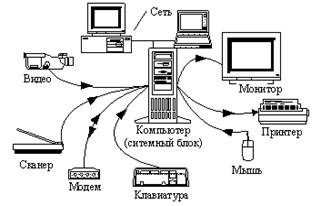
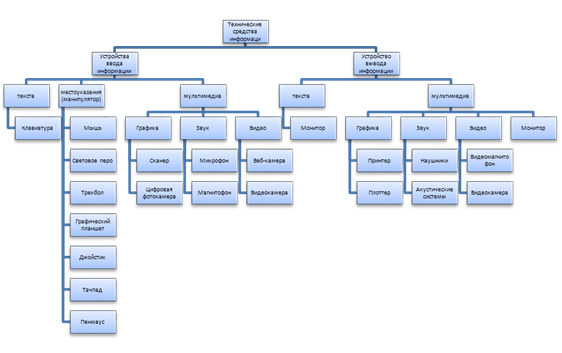
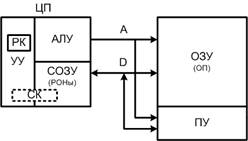
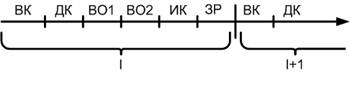
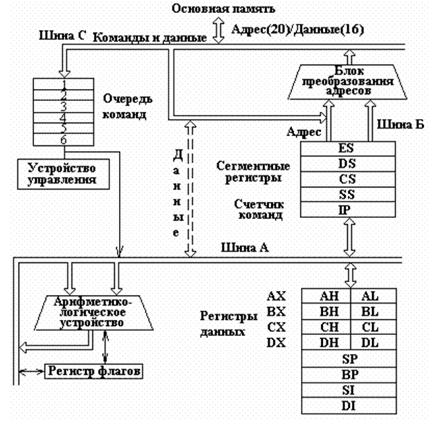
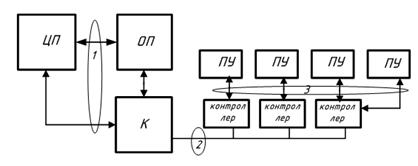
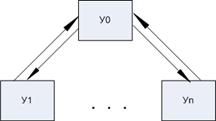
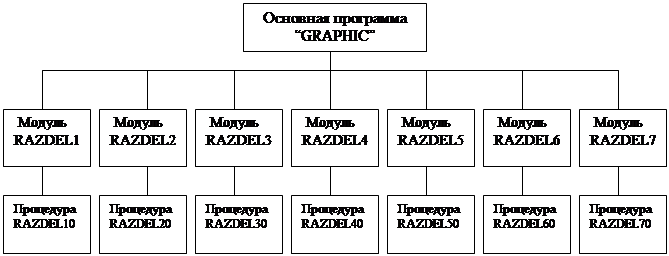
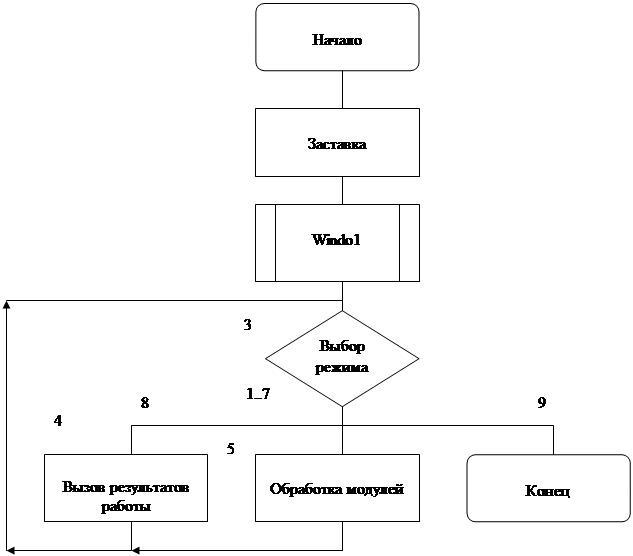
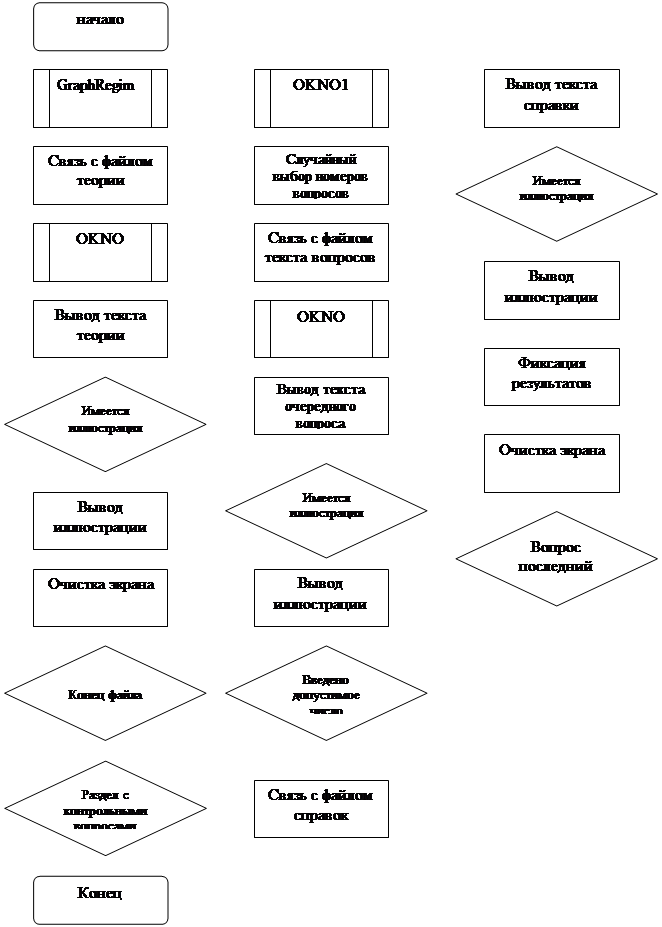

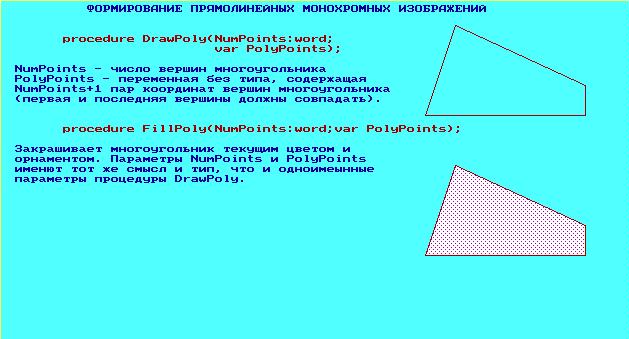
0 комментариев